Za mało pamięci lub miejsca na dysku, aby ponownie podzielić lub wydrukować ten dokument. Błąd programu Word
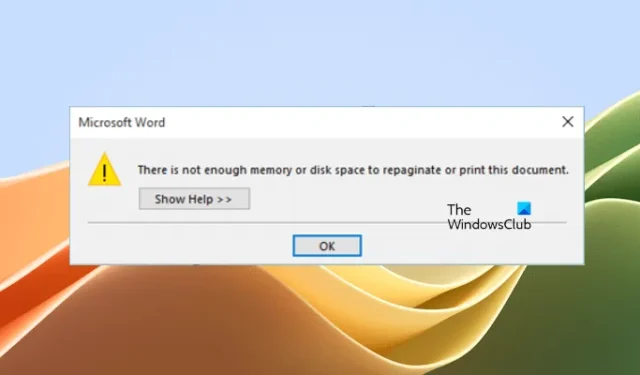
W tym artykule dowiemy się, jak naprawić błąd Brak wystarczającej ilości pamięci lub miejsca na dysku, aby ponownie podzielić lub wydrukować ten dokument w programie Microsoft Word . Ten błąd zwykle występuje, gdy użytkownicy próbują wydrukować dokument programu Word. Jeśli napotkasz ten błąd podczas drukowania dokumentu programu Word, skorzystaj z sugestii podanych w tym artykule.
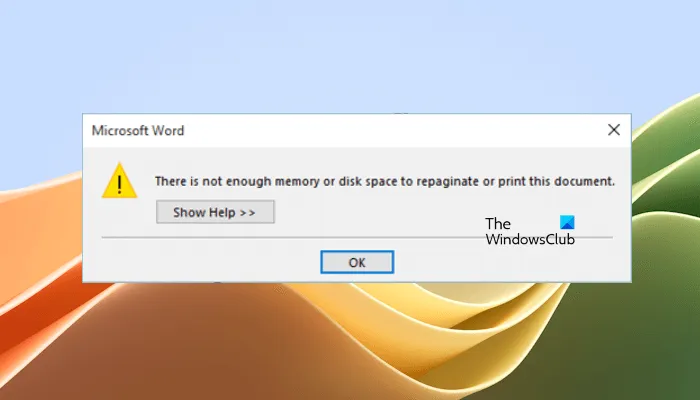
Za mało pamięci lub miejsca na dysku, aby ponownie podzielić lub wydrukować ten dokument. Błąd programu Word
Podczas drukowania dokumentu w programie Microsoft Word pojawia się błąd „Za mało pamięci lub miejsca na dysku, aby ponownie podzielić lub wydrukować ten dokument” w programie Microsoft Word. Skorzystaj z poniższych sugestii, aby naprawić ten błąd.
- Zaktualizuj pakiet Microsoft Office
- Zamknij aplikacje pochłaniające pamięć
- Zmień domyślną drukarkę
- Uruchom Worda w trybie awaryjnym
- Zmień nazwę pliku Normal.dotm
- Zapisz plik Worda w innym formacie, najlepiej . formacie dokumentu
- Napraw lub zainstaluj ponownie pakiet Office
Poniżej szczegółowo wyjaśniliśmy wszystkie te poprawki.
1] Zaktualizuj pakiet Microsoft Office
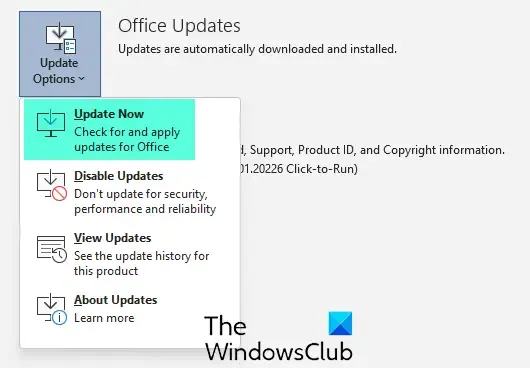
Upewnij się, że używasz najnowszej wersji pakietu Microsoft Office. Nieaktualne wersje oprogramowania mogą zawierać drobne błędy powodujące różne problemy. Dlatego zawsze sugeruje się korzystanie z najnowszej wersji oprogramowania. Sugerujemy ręczne sprawdzenie dostępności aktualizacji w pakiecie Microsoft Office .
2] Zamknij aplikacje zajmujące pamięć
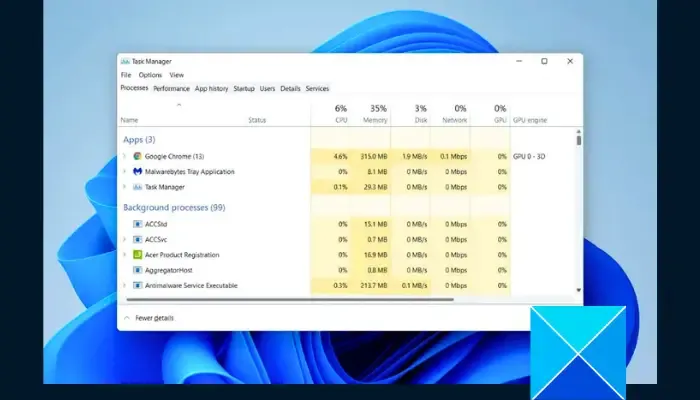
Komunikat o błędzie informuje, że nie ma wystarczającej ilości pamięci lub miejsca na dysku. Dlatego sugerujemy zamknięcie aplikacji działających w tle i innego otwartego oprogramowania. Aby całkowicie zamknąć aplikacje działające w tle, otwórz Menedżera zadań, a następnie zamknij aplikacje w sekcji Procesy w tle . Aby zakończyć działanie aplikacji, kliknij je prawym przyciskiem myszy i wybierz opcję Zakończ zadanie .
3] Zmień domyślną drukarkę
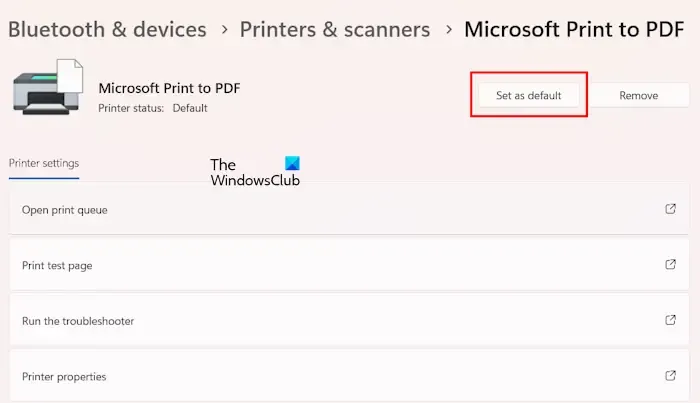
Podczas drukowania dokumentu programu Word pojawia się komunikat o błędzie. Dlatego sugerujemy zmianę domyślnej drukarki i sprawdzenie, czy to pomoże. Możesz także spróbować zapisać dokument programu Word jako plik PDF, korzystając z usługi Microsoft Print to PDF . Teraz możesz wydrukować ten plik PDF.
4] Uruchom program Word w trybie awaryjnym
Błąd w aplikacjach Microsoft Office może również wystąpić z powodu konfliktu dodatków. Aby to potwierdzić, uruchom program Microsoft Word w trybie awaryjnym . Tryb awaryjny uruchamia aplikacje pakietu Office z wyłączonymi dodatkami. Teraz otwórz dokument i wydrukuj go. Jeśli tym razem błąd nie wystąpi, za ten błąd odpowiada dodatek.
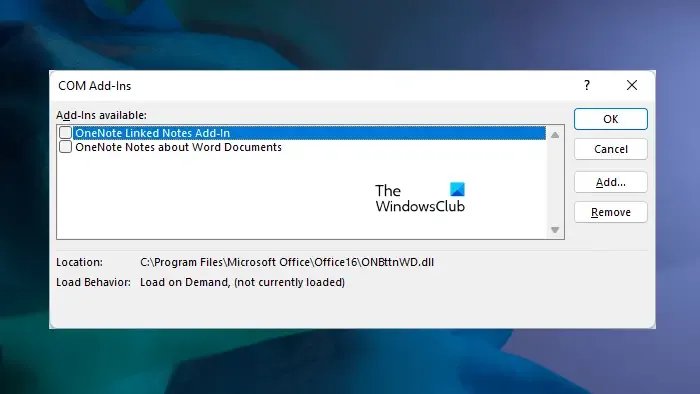
Teraz, aby zidentyfikować problematyczne dodatki, uruchom program Word w trybie normalnym i zacznij wyłączać dodatki jeden po drugim. Drukuj dokument za każdym razem, gdy wyłączasz dodatek. Kiedy błąd zniknie, przyczyną jest właśnie wyłączony dodatek.
5] Zmień nazwę pliku Normal.dotm
Normal.dotm to plik szablonu programu Microsoft Word zawierający domyślne style i dostosowania określające podstawowy wygląd dokumentu. Jeśli błąd nadal występuje, plik mógł zostać uszkodzony. Sugerujemy zmianę nazwy tego pliku i sprawdzenie, czy to rozwiąże problem.
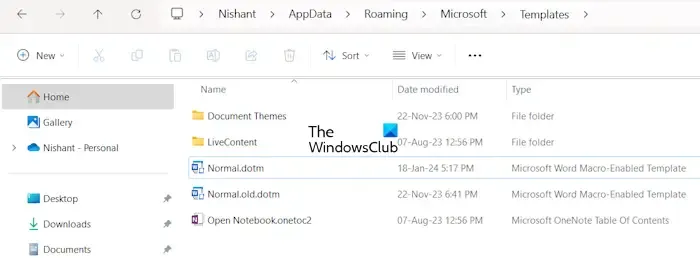
Przede wszystkim zamknij program Microsoft Word, jeśli jest otwarty. Teraz otwórz okno poleceń Uruchom i wpisz w nim następujące polecenie. Następnie kliknij OK .
%appdata%
Powyższe polecenie otworzy folder Roaming . Teraz otwórz folder Microsoft , a następnie otwórz folder Szablony . Zobaczysz tam plik Normal.dotm. Jeśli nie włączyłeś Rozszerzeń nazw plików , nie zobaczysz ich rozszerzenia.
Teraz kliknij prawym przyciskiem myszy plik Normal.dotm i wybierz Zmień nazwę . Zmień jego nazwę z Normal.dotm na Normal.old.dotm . Nie zmieniaj ani nie usuwaj rozszerzenia nazwy pliku. Po zmianie nazwy pliku otwórz Word. Program Word automatycznie utworzy nowy plik Normal.dotm.
6] Zapisz plik Worda w innym formacie, najlepiej . formacie dokumentu
Możesz też spróbować jednej rzeczy. Zapisz dokument Worda w innym formacie, najlepiej w formacie doc. Wykonaj poniższe kroki:
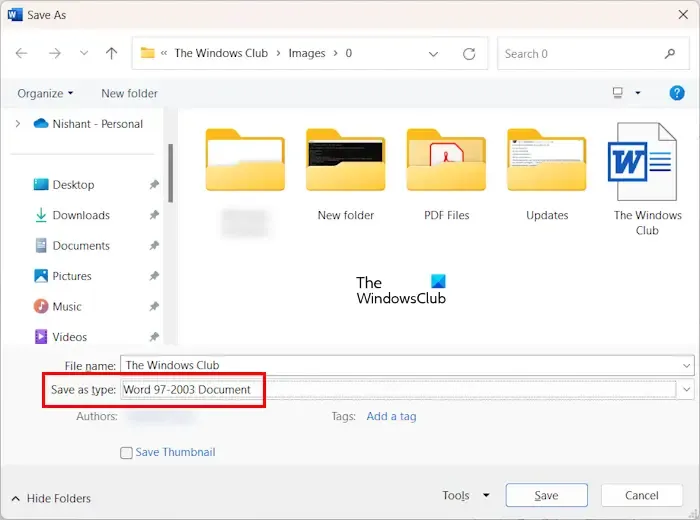
- Otwórz dokument programu Word.
- Przejdź do „ Plik > Zapisz jako ”.
- Przeglądaj lokalizację, w której chcesz zapisać plik programu Word.
- Po wyświetleniu wyskakującego okna Zapisz jako wybierz opcję Dokument programu Word 97–2003 w polu Zapisz jako typ .
Teraz otwórz zapisany dokument Word i wydrukuj go. Tym razem powinno być możliwe wydrukowanie go bez błędu.
7] Napraw lub zainstaluj ponownie pakiet Office
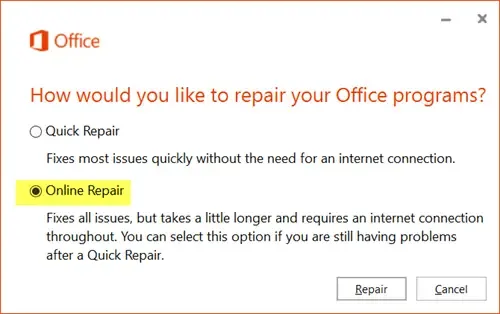
Jeśli błąd nadal się pojawia, oznacza to, że instalacja pakietu Microsoft Office mogła zostać uszkodzona. W takim przypadku sugerujemy naprawę pakietu Microsoft Office . Uruchom naprawę online. Naprawa online zajmie trochę czasu, ale napraw instalację pakietu Office.
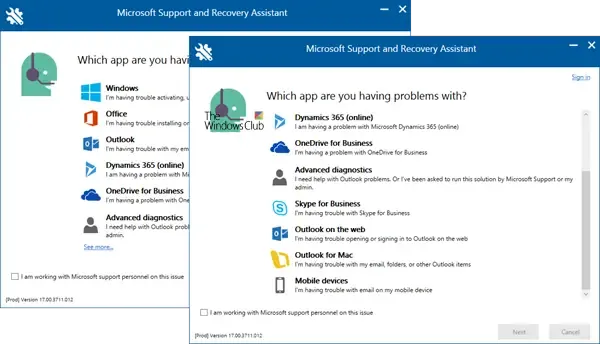
Możesz także spróbować odinstalować i ponownie zainstalować aplikację Microsoft Office. Użyj narzędzia Microsoft Support and Recovery Assistant (SaRA), aby całkowicie usunąć pakiet Office z systemu. Teraz zainstaluj ponownie pakiet Office. Zanim usuniesz pakiet Microsoft Office, upewnij się, że masz jego klucz aktywacyjny, ponieważ będzie on potrzebny do ponownej aktywacji produktu Office.
Otóż to. Mam nadzieję, że to pomoże.
Jak naprawić drukarkę, gdy wyświetla się komunikat o braku wystarczającej ilości pamięci?
W drukarce mogą wystąpić problemy z pamięcią, np. za mało pamięci, za mało pamięci itp. Aby rozwiązać ten problem, możesz wypróbować rozwiązania, takie jak aktualizacja oprogramowania sprzętowego drukarki, aktualizacja sterowników drukarki na komputerze itp. Jeśli to nie pomoże rozwiązać problem, skontaktuj się z pomocą techniczną drukarki.
Co mogę usunąć, aby zwolnić miejsce?
Aby zwolnić miejsce na dysku twardym , możesz usunąć niepotrzebne pliki z dysku twardego. Możesz skorzystać z bezpłatnego oprogramowania, takiego jak TreeSize , aby przeanalizować miejsce na dysku twardym i szybko usunąć niepotrzebne pliki. Największe pliki można także znaleźć za pomocą Eksploratora plików i narzędzi innych firm.


Dodaj komentarz